Ви можете навчитися CTRL+ALT+Видалити у Remote Desktop, якщо ви хочете змінити пароль, заблокувати екран RDP або вийти. Натискання клавіш CTRL+ALT+Delete не працюватиме, оскільки його використовує ваша власна операційна система. Отже, що робити поганій техніці, якій потрібно отримати доступ до цього екрана, коли він віддалений через сеанс віддаленого робочого столу?
Спосіб 1
- У RDP «CTRL” + “ALT” + “Кінець” комбінація спрацює.
Якщо у вас виникли проблеми з пошуком «Кінець” вона зазвичай розташована праворуч від “Введіть” ключ. Якщо ви використовуєте невелику клавіатуру на ноутбуці, можливо, вам доведеться утримувати функціональну клавішу, щоб використовувати її.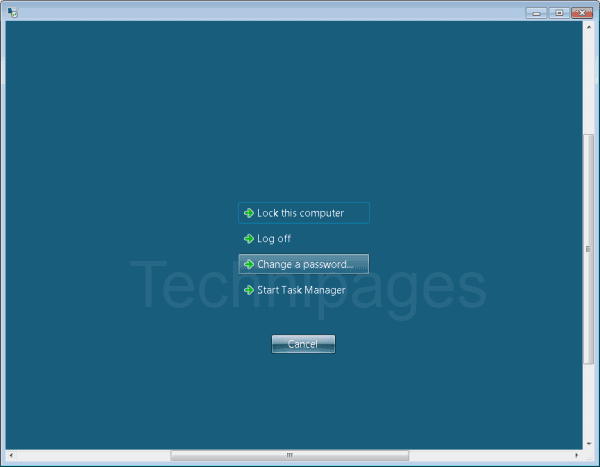
Комбінація клавіш також буде працювати в старих сеансах сервера терміналів.
Спосіб 2
- На віддаленому робочому столі виберіть «Почніть“.
- Введіть «osk“, потім відкрийте “Екранна клавіатура“.
- Натисніть «Ctrl” та “Альт” на фізичній клавіатурі, а потім виберіть “Del” на вікні osk..
Інші рішення
Слід зазначити, що ви не обмежуєтесь використанням цієї комбінації клавіш, якщо хочете виконати будь-яку з опцій, доступних на цьому екрані. Ось деякі інші варіанти:
- Щоб змінити пароль, ви можете перейти до «Панель управління” > “Облікові записи користувачів” > “Змініть свій пароль Windows“. У Windows 10, 7, 8, 2008, 2012, 2016 і Vista ви можете просто вибрати «Почніть” і введіть “змінити пароль”, щоб отримати доступ до параметра.
- Щоб отримати доступ до диспетчера завдань, ви можете клацнути правою кнопкою миші час на панелі завдань і вибрати Диспетчер завдань.
- Зазвичай ви можете вийти, вибравши «Почніть” > “Вийти“.
- Заблокувати комп’ютер можна створити піктограму.
Чи є якісь кращі ярлики для цих параметрів у сеансі RDP? Будь ласка, поділіться ними в розділі коментарів.